Kaip įdiegti APK „Android“
APK („Android“ programos paketo failas) yrafailo formatas, naudojamas paskirstyti ir įdiegti programinę įrangą ir tarpinę programinę įrangą „Google“ „Android“ operacinėje sistemoje. Norėdami įdiegti trečiųjų šalių programas į „Android“ telefoną, turite įdiegti APK. Iš viso yra 3 būdai įdiekite APK „Android“ (įskaitant „Android“ telefoną ir planšetinį kompiuterį), kuriame veikia „Android 6.0 M“, „Android 5.1 / 5.0 Lollipop“, „Android 4.4 KitKat“ ir kt.
Visus 3 sprendimus reikia atsisiųstiPirmiausia APK failą į savo kompiuterį. Tada galėtumėte ją įdiegti „Android“ skirtingais būdais. Pavyzdžiui, norint užbaigti „Tenorshare Android Data Recovery“ programinės įrangos diegimą, prioritetas yra „Tenorshare Android Data Recovery“ APK atsisiuntimo puslapis („Mac“ vartotojams eikite į „Tenorshare Android Data Recovery“, skirtą „Mac APK“) arba „Google Play“, kuris leidžia atsisiųsti APK failą. prie kompiuterio.
Kaip įdiegti APK failus „Android“
1 sprendimas: atsisiųskite APK failus iš kompiuterio ir nukopijuokite į „Android“, kad galėtumėte diegti
Tai yra labiausiai paplitęs būdas įdiegti APK failus „Android“ telefone ir planšetiniame kompiuteryje.
- 1. Atsisiųskite APK failą į savo kompiuterio aplanką arba tiesiai į darbalaukį.
- 2.Įgalinkite „Android“, eidami į Meniu> Nustatymai> Sauga („Android 2.X“ eikite į Programos)> pažymėkite „Nežinomi šaltiniai“, kad jūsų telefonas galėtų įdiegti programas iš kitų šaltinių nei „Google Play“ parduotuvė.

- 3. Prijunkite „Android“ prie savo kompiuterio. Kai jūsų telefone paklausiama, ar įkrauti telefoną, ar prijungti jį kaip „daugialypės terpės įrenginį“, rinkitės pastarąjį. Tada tiesiog raskite telefoną kompiuteryje ir vilkite, tada numeskite APK failą, kurį ką tik atsisiuntėte į „Android“.
- 4. Norėdami rasti APK failą, atidarykite „File Explorer“ arba „File Manager“. Spustelėkite jį, tada spustelėkite "įdiegti".
2 sprendimas: įdiekite „Android APK“ su „Apk Installer“
„Apk Installer“ yra nemokama programa„Google Play“ parduotuvėje. Naudodamiesi šiuo įrankiu APK failus į „Android“ įrenginyje naudojamą „micro SD“ kortelę būtų gana greita ir lengva įdiegti. Kaip ir 1 sprendimą, taip pat pirmiausia turite atsisiųsti APK failą iš „Google Play“.
- 1. Nukopijuokite APK failą į „Android“ atminties kortelę ir įdėkite kortelę į savo telefoną.
- 2. Atsisiųskite ir įdiekite „Apk Installer“ programą iš „Google Play“.
- 3. Įdiegus „Apk Installer“, bus rodomi atminties kortelėje esantys APK failai.
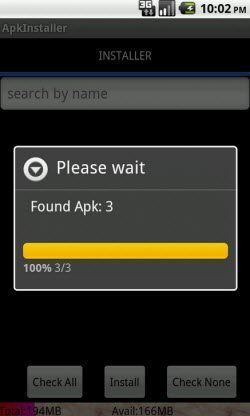
- 4. Spustelėkite ir įdiekite APK failus.
3 sprendimas: įdiekite „Android APK“ per „Dropbox“
Be USB kabelio, jūs taip pat galite įdiegtiAPK failai. Viskas, ką jums reikia padaryti, tai įdiegti „Dropbox“ į savo kompiuterį ir „Android“. Tada galite perkelti failus iš savo kompiuterio į „Android“ ir sinchronizuoti „Dropbox“.

- 1. Kompiuteryje atsisiųskite APK failą į „Dropbox“ aplanką ir leiskite jam sinchronizuoti.
- 2. „Android“ telefone ar planšetiniame kompiuteryje atidarykite „Dropbox“ programą, eikite į aplanką, kuriame saugote APK failą, spustelėkite jį.
- 3. Tada „Dropbox“ atsisiųs APK failą. Baigę atsisiųsti galite įdiegti APK failus.
Kaip ir dabar, visi trys APK failų diegimo būdai„Android“ įrenginiuose yra aptariami šiame įraše. Jei jus domina mūsų įrašai, pavyzdžiui, „Facebook“, „Twitter“, „Google Plus“ ir kituose socialiniuose tinkluose. Mes jus informuosime apie kitus „Android“ patarimus ir gudrybes!









